Heim >Software-Tutorial >Bürosoftware >So erstellen Sie Kalligraphie-Beiträge in Word 2010
So erstellen Sie Kalligraphie-Beiträge in Word 2010
- WBOYWBOYWBOYWBOYWBOYWBOYWBOYWBOYWBOYWBOYWBOYWBOYWBnach vorne
- 2024-04-25 11:01:291191Durchsuche
Das Problem, Kalligraphiebeiträge in Word 2010 zu erstellen, beschäftigt schon seit langem jeden. PHP-Redakteur Zi Molai hat es für alle ausführlich beantwortet. In diesem Artikel werden die spezifischen Schritte zum Erstellen von Kalligraphiebeiträgen in Word2010 unter folgenden Aspekten umfassend vorgestellt und detaillierte Grafik- und Text-Tutorials bereitgestellt, die Ihnen dabei helfen, die Fähigkeiten zum Erstellen von Kalligraphiebeiträgen problemlos zu erlernen.
①Klicken Sie auf Datei – Neu – Kalligraphie-Copybook, um ein Kalligraphie-Copybook-Dokument zu erstellen.
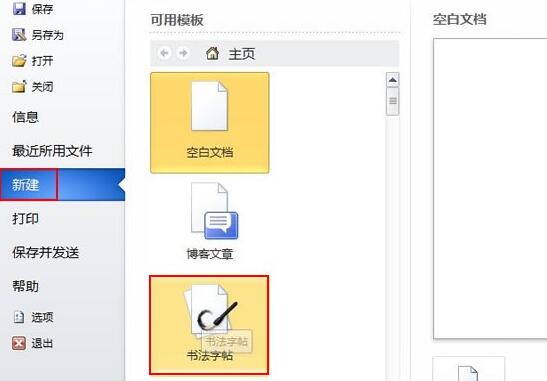
②Wählen Sie chinesische Schriftzeichen aus und fügen Sie sie hinzu.
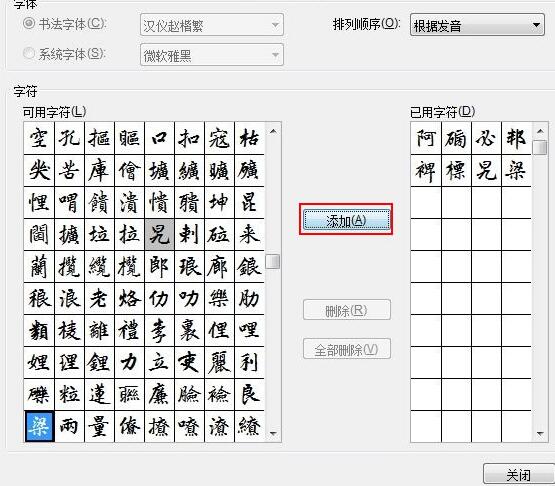
③Vorläufige Fertigstellung, wie im Bild gezeigt.
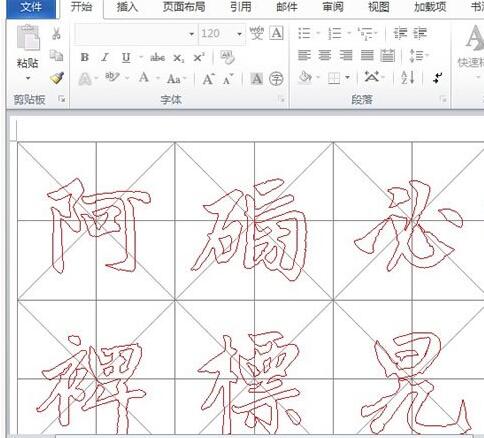
④Klicken Sie auf die Registerkarte „Kalligraphie“ und Sie können Reisgitter, Feldgitter oder andere im Gitterstil auswählen.
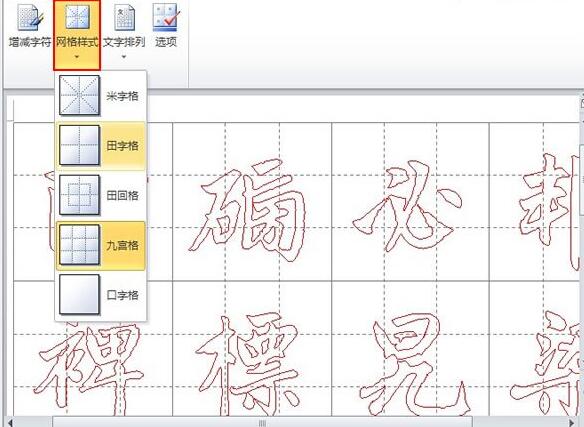
⑤ Löschen Sie die Hohlwörter in den Optionen und die Vollwörter können angezeigt werden.

⑥Sie können das endgültige Rendering unten sehen.
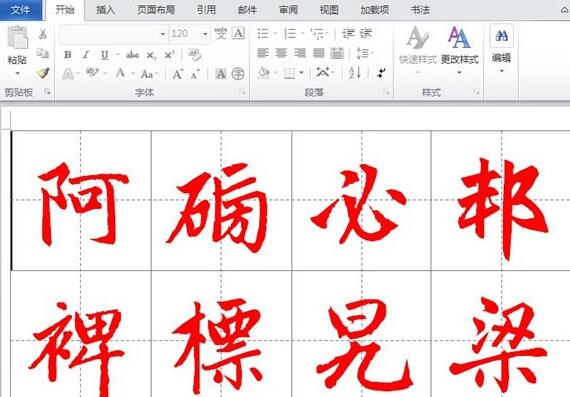
Das obige ist der detaillierte Inhalt vonSo erstellen Sie Kalligraphie-Beiträge in Word 2010. Für weitere Informationen folgen Sie bitte anderen verwandten Artikeln auf der PHP chinesischen Website!
In Verbindung stehende Artikel
Mehr sehen- Ausführliche Erklärung zum Öffnen und Lesen von CSV-Dateien
- Schritte und Vorsichtsmaßnahmen zum Öffnen und Verarbeiten von Dateien im CSV-Format
- Methoden und Tipps zum Öffnen von CSV-Dateien: Geeignet für eine Vielzahl von Software
- Eine Kurzanleitung zur CSV-Dateibearbeitung
- Erfahren Sie, wie Sie CSV-Dateien richtig öffnen und verwenden

